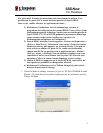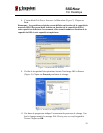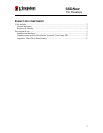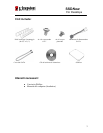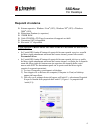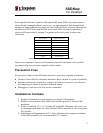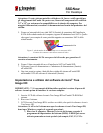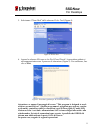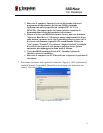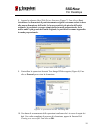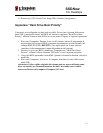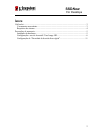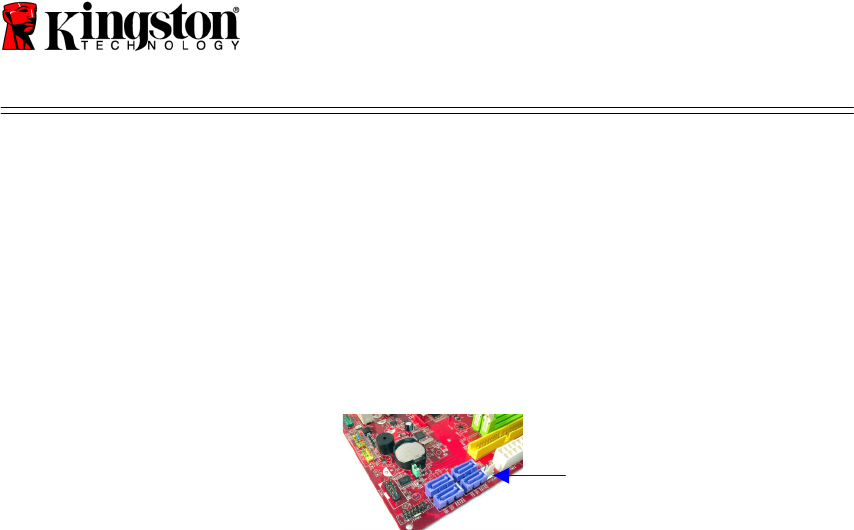
SSDNow
For Desktops
6
Attenzione: il vostro sistema potrebbe richiedere viti, barre o staffe speciali per
gli alloggiamenti dell’unità. In questo caso, fissare tali componenti alla staffa da
2,5” a 3,5” per assicurare la compatibilità con lo chassis del computer. Per
maggiori informazioni, consultare la documentazione fornita dal produttore del
sistema.
5. Fissare un’estremità del cavo dati SATA (fornito) al connettore dell’interfaccia
SATA della scheda madre del computer, oppure all’adattatore host SATA. Quello
che segue è un esempio di come potrebbe apparire un connettore SATA della
scheda madre:
Figura 2: scheda madre di un PC Desktop con 4 connettori SATA.
Il numero di connettori varia da un sistema all’altro.
Attenzione: i connettori SATA sono provvisti di tacche, per garantirne il
corretto orientamento.
6. Fissare l’altra estremità del cavo d’interfaccia SATA all’unità SSD.
7. Collegare il cavo di alimentazione o l’adattatore di alimentazione (fornito)
all’unità SSD.
8. Ora siete pronti a copiare i dati dal disco rigido del sistema all’unità SSD
utilizzando il CD del software di clonazione (fornito).
Impostazione e utilizzo del software Acronis
®
True
Image HD
IMPORTANTE: ** Si raccomanda di disinstallare qualsiasi versione di prova del
software Acronis prima di installare la versione completa.
1. Inserire il CD del software Acronis True Image HD nell’unità CD-ROM del
sistema.
2. Riavviare il sistema.
3. Il CD Acronis True Image HD è un disco avviabile, che aprirà lo schermo Acronis
True Image HD.
Attenzione: se all’avvio il sistema non apre lo schermo Acronis True Image HD,
bensì apre Windows, eseguire le seguenti operazioni:
1) Riavviare il computer. Durante il riavvio del sistema, eseguire il
programma di impostazione del sistema (BIOS). Il BIOS può essere
attivato premendo un tasto speciale (ad esempio, ESC, F1, F12 o
Connettore SATA